Descarga de Minecraft para PC: cómo descargar Minecraft Java Edition, prueba gratuita de prueba en PC o computadora portátil
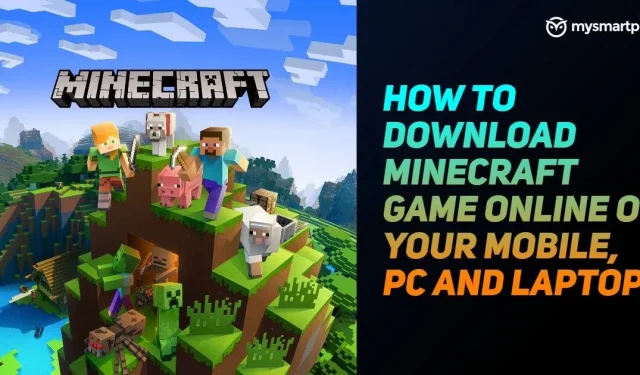
Minecraft es probablemente uno de los juegos más famosos del mundo. Actualmente hay más de 126 millones de jugadores activos en el juego. El popular juego de sandbox Mojang, desarrollado por desarrolladores suecos, permite a los jugadores mostrar su creatividad creando un nuevo mundo virtual utilizando diferentes tipos de bloques y explorando aguas desconocidas. Hay dos tipos de juegos de Minecraft disponibles: Minecraft Java Edition y Minecraft: Windows 10 Edition. El primero es especialmente popular entre los jugadores de todo el mundo.
Esta versión del juego ofrece nuevos sistemas de combate y varias otras características que no se encuentran en la versión Bedrock. Además, uno de los mejores aspectos del juego es multiplataforma. Esto significa que los jugadores de diferentes plataformas, como Windows, macOS, Android, iOS, Xbox, PlayStation y más, pueden jugar entre ellos. Entonces, si planeas jugar este juego de arte, aquí tienes todos los detalles que necesitas saber.
Cómo descargar Minecraft Java Edition en línea en una PC o computadora portátil
También puede descargar Minecraft Java Edition en su computadora o computadora portátil. Todo lo que tienes que hacer es seguir estos pasos:
- Vaya a minecraft.net y haga clic en Obtener Minecraft Java Edition.
- Ahora seleccione Computadora de la lista de plataformas disponibles. Se le pedirá que elija entre Windows, macOS y Linux. Seleccione Windows si es usuario de Windows 10.
- Si selecciona Windows, se le pedirá que compre dos juegos: Minecraft: Java Edition y Minecraft: Windows 10 Edition. Puedes elegir según tus necesidades. Si es la primera vez que juegas a Minecraft, te recomendamos que elijas el primero.
- A continuación, se le pedirá que elija entre la colección de inicio y la colección maestra. El primero cuesta $22 y el segundo $35. Elija una opción y realice un pago.
- Ahora solo descárguelo e instálelo en su computadora y comience a jugar sin ningún problema.
Cómo descargar una versión de prueba gratuita de Minecraft en una PC o computadora portátil
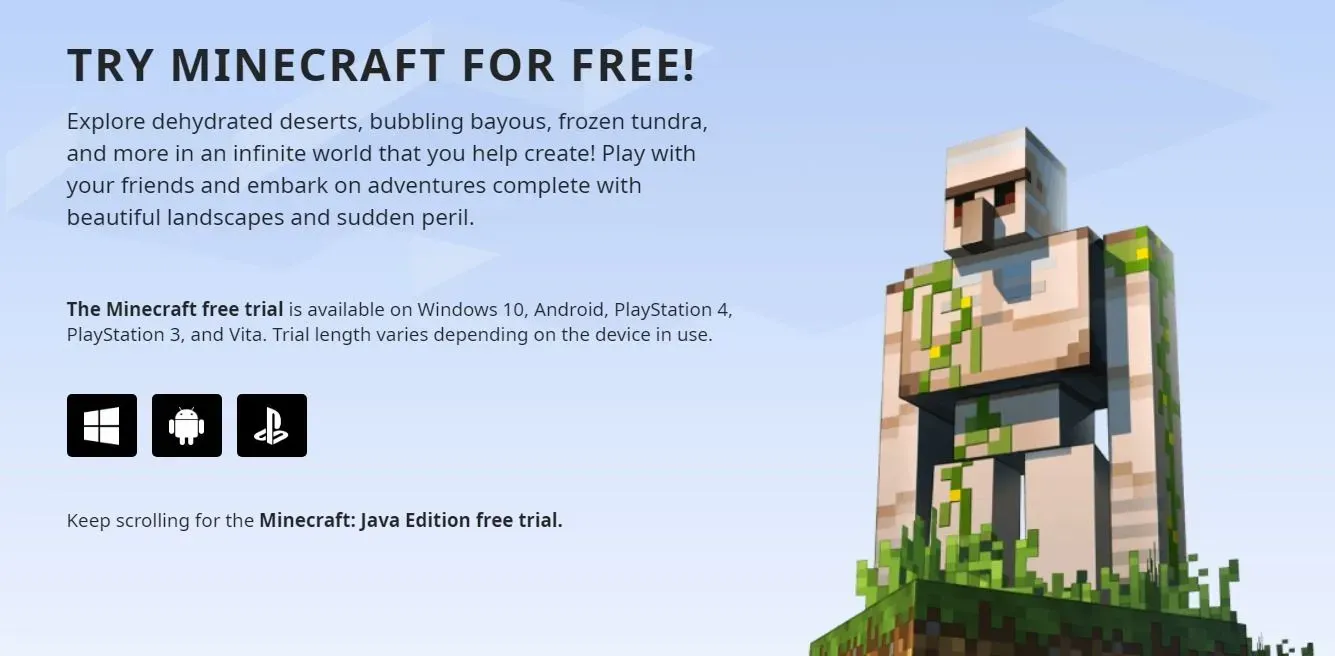
Curiosamente, si eres nuevo en este juego y quieres probarlo primero, los desarrolladores también te dan la oportunidad de jugar una versión de prueba. La versión de demostración solo es válida durante 1 hora y 40 minutos o 5 días en el juego. Entonces, así es como puede descargar una versión de prueba de Minecraft gratis en su computadora o computadora portátil.
- Abra un navegador en su computadora y busque «Prueba gratuita de Minecraft». También puedes seguir este enlace .
- En la prueba gratuita de Minecraft, verá tres opciones que incluyen Windows, Android y Sony PlayStation. Haga clic en Windows para descargar una versión de prueba.
- El sitio web lo llevará a Microsoft Store, haga clic en «Prueba gratuita» en la opción de compra e inicie sesión con su cuenta de Microsoft mediante correo electrónico, teléfono o Skype.
Después de eso, la aplicación de instalación de Minecraft se descargará en su computadora. Instala el juego en tu computadora siguiendo las instrucciones en pantalla y comienza a jugar la demo.
Cómo jugar Minecraft en línea gratis en una PC o computadora portátil

¿Qué pasaría si te dijéramos que aún puedes jugar a Minecraft gratis sin tener que descargar o comprar el juego? Mojang lanzó recientemente la primera versión del juego, que se lanzó en 2009. El juego se puede jugar en el navegador e incluye solo 32 bloques para construir junto con todos los juegos originales y la interfaz anterior. Todo lo que tienes que hacer es ir a https://classic.minecraft.net/ . Luego, el sitio web le pedirá que ingrese su nombre de usuario y haga clic en «Iniciar» para comenzar a jugar la versión clásica de Minecraft de forma gratuita en su navegador.
Requisitos del sistema de Minecraft Java Edition para PC
La mejor parte de Minecraft es que puede ejecutarse en casi todas las computadoras con al menos 4 GB de memoria. Aquí está la lista completa de los requisitos mínimos del sistema de Minecraft Java Edition y los requisitos del sistema recomendados:
Requerimientos mínimos del sistema
- Sistema operativo: Windows 10 o superior
- Procesador: Intel Celeron J4105 o AMD FX-4100
- GPU: Intel HD Graphics 4000 o AMD Radeon R5
- RAM: 4 GB de RAM
Requisitos del sistema recomendados
- Sistema operativo: Windows 10 o superior
- Procesador: Intel i5-6500U o AMD A8-6600K
- GPU: NVIDIA GeForce 940M | AMD Radeon HD 8570D
- RAM: 8 GB de RAM
Cómo descargar el juego de Minecraft en el móvil
Minecraft está disponible para descargar desde Apple App Store y Google Play Store. Minecraft no es un juego gratuito y debe comprarse antes de descargarlo en un dispositivo Android o iOS. El juego tiene algunas características interesantes, incluido un modo creativo con recursos ilimitados. Luego está el modo de supervivencia, donde los usuarios deben fabricar armas y armaduras para defenderse de las turbas. El juego también admite multijugador, y el juego multiplataforma se puede jugar con hasta 10 amigos. Te mostramos cómo descargar un juego de Google Play Store o Apple App Store.
- Abra Google Play Store o Apple App Store en su teléfono inteligente y busque «Minecraft» o haga clic en estos enlaces: Android , iOS
- Verás el juego con el desarrollador Mojang. Tenga en cuenta que este es un juego pago y cuesta $ 9 en Play Store y $ 8 en Apple App Store.
- Compra el juego en la tienda. Después del pago exitoso, haga clic en el botón «Instalar».
- El juego se descargará en tu teléfono inteligente. Simplemente puede abrir el juego para comenzar a explorar el mundo virtual de Minecraft.
Cómo verificar y actualizar manualmente un juego de Minecraft en dispositivos móviles y PC
Si bien las últimas actualizaciones de Minecraft se descargan e instalan automáticamente en su dispositivo, esto no siempre sucede. A veces es necesario revisar manualmente las nuevas actualizaciones y descargarlas usted mismo. Entonces, aquí hay algunas formas fáciles de verificar y actualizar manualmente su juego de Minecraft.
¿Cómo verificar y actualizar manualmente un juego de Minecraft en un dispositivo móvil?
Para comprobar y actualizar el juego manualmente en Android o iOS, sigue estos pasos:
- Vaya a Google Play Store o Apple Store.
- Ahora ve al juego de Minecraft que has descargado en tu dispositivo. Puede consultarlo en la sección «Mis aplicaciones» de Play Store.
- Haz clic en el botón Actualizar si está disponible y el juego se actualizará a la última versión.
¿Cómo verificar y actualizar manualmente el juego Minecraft Java Edition en la PC?
Así es como verifica manualmente las actualizaciones de Minecraft en su PC:
- Abra Minecraft Launcher en su PC.
- A la derecha del botón Reproducir, verá Última versión.
- Descarga e instala la nueva actualización en tu computadora.
Cómo descargar mapas de Minecraft y agregarlos al juego
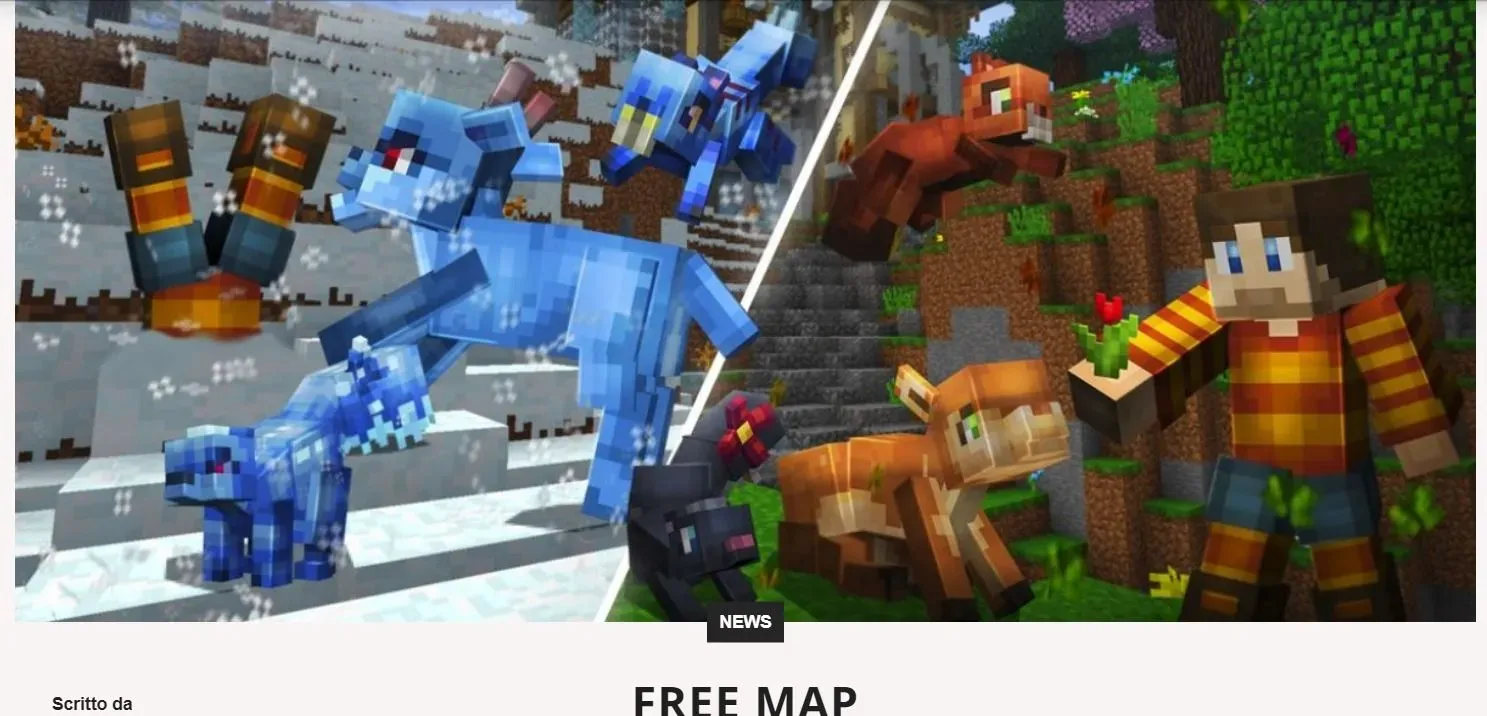
Hay muchos mapas descargables disponibles para Minecraft. Hay diferentes tipos de sitios web que te permiten descargar diferentes mapas para jugar. Puede ir a minecraftmaps.com y encontrar excelentes mapas con características geniales. Puede seleccionar el mapa deseado en el sitio y descargarlo. Sin embargo, asegúrate de que la tarjeta sea compatible con la versión actual del juego. Una vez hecho esto, sigue estos pasos:
- Descargue y descomprima el mapa en la pantalla de su escritorio.
- Ahora presione la tecla de Windows + R para abrir el menú Ejecutar y escriba %appdata%. Minecraft. Presione Entrar.
- En la carpeta de Microsoft, encontrará una carpeta llamada «saves». Haga clic en esta carpeta para abrir. Verás los nombres de los mundos existentes.
- Tome el mapa desempaquetado en su escritorio y simplemente arrastre y suelte la carpeta completa en la carpeta «guardar».
- Ahora abra Microsoft Launcher y ejecute Minecraft. Selecciona la opción de un solo jugador y ahí lo tienes, un nuevo mapa.
- Haga clic en «Reproducir mundo seleccionado» para reproducir el mapa que acaba de descargar en Minecraft.
Preguntas frecuentes (FAQ)
¿Cuáles son las diferentes versiones de Minecraft?
Minecraft tiene diferentes versiones y modos. El primero se conoce como Minecraft Classic. Básicamente, es una versión gratuita de Minecraft con jugabilidad limitada. Puedes explorar el mundo de Minecraft y jugar con hasta nueve amigos. La próxima versión es Bedrock. Esta versión permite a los jugadores hacer todo en Minecraft. Minecraft Bedrock Edition es multiplataforma, lo que significa que se puede jugar en PC, consolas y dispositivos móviles. El siguiente paso será Java Edition. No hay mucha diferencia entre Bedrock y Java Edition. La única diferencia aquí es que solo puedes usar Minecraft Java Edition en PC, Mac o Linux. Luego está Pocket Edition, la plataforma móvil para el juego. Está disponible para usuarios de iOS y Android y ofrece un juego básico. Finalmente, tenemos Minecraft Education Edition.
¿Cuál es el tamaño de descarga de Minecraft Java Edition en PC?
El tamaño de descarga de Minecraft Java Edition es de aproximadamente 525 MB. Sin embargo, no hay otros mundos, paquetes de recursos, paquetes de datos o versiones adicionales. El juego suele ocupar alrededor de 1 GB de memoria en tu PC.



Deja una respuesta